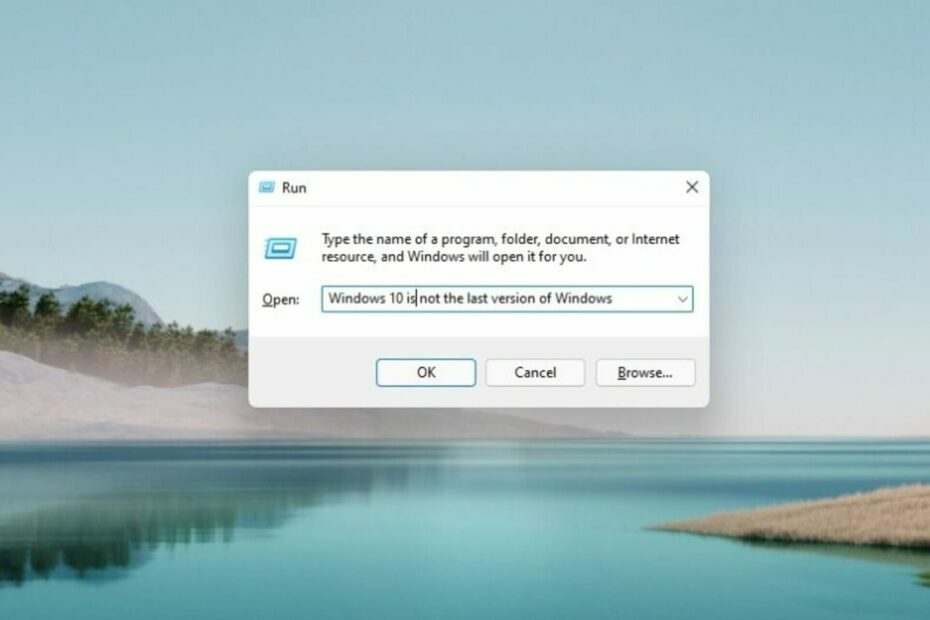Oto, co zrobić, jeśli komputer przechodzi w tryb uśpienia zbyt szybko
-
Możesz zmienić ustawienia limitu czasu ekranu w systemie Windows 11, aby ekran działał trochę dłużej.
-
Można to zrobić na kilka sposobów, ale najłatwiej jest użyć aplikacji Ustawienia.
- Możesz także edytować rejestr, aby odblokować opcję limitu czasu blokady ekranu w systemie Windows 11.
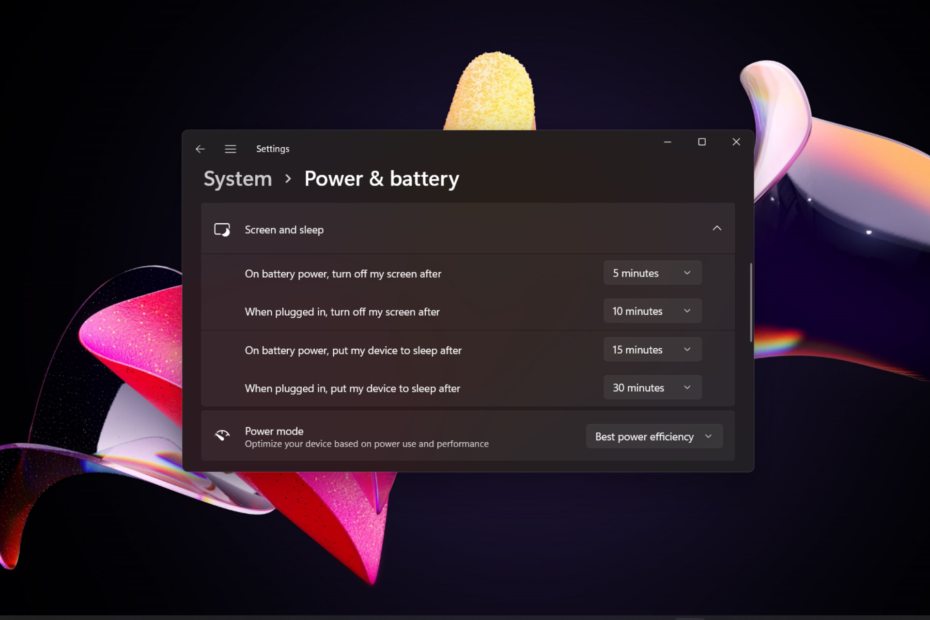
XZAINSTALUJ KLIKAJĄC POBIERZ PLIK
To oprogramowanie naprawi typowe błędy komputera, ochroni Cię przed utratą plików, złośliwym oprogramowaniem, awariami sprzętu i zoptymalizuje komputer pod kątem maksymalnej wydajności. Napraw problemy z komputerem i usuń wirusy teraz w 3 prostych krokach:
- Pobierz narzędzie do naprawy komputera Restoro który jest dostarczany z opatentowanymi technologiami (dostępny patent Tutaj).
- Kliknij Rozpocznij skanowanie znaleźć problemy z systemem Windows, które mogą powodować problemy z komputerem.
- Kliknij Naprawić wszystko w celu rozwiązania problemów wpływających na bezpieczeństwo i wydajność komputera.
- Restoro zostało pobrane przez 0 czytelników w tym miesiącu.
Czy twój system Windows 11 ekran wyłącza się bardzo szybko jak zostawisz to bezczynne? Jeśli tak, możliwe jest zwiększenie czasu wygaszania ekranu komputera i pozbycie się niedogodności. W tym przewodniku wyjaśniono różne sposoby zmiany limitu czasu ekranu w systemie Windows 11.
Dlaczego mój ekran wyłącza się tak szybko w systemie Windows 11?
Najbardziej znanym powodem, dla którego ekran komputera z systemem Windows 11 szybko się wyłącza, jest przypisanie krótkiego czasu do ustawień limitu czasu ekranu. Oprócz tego innymi przyczynami mogą być:
- Funkcja blokady dynamicznej jest włączona – Blokada dynamiczna funkcja, gdy jest włączona, automatycznie blokuje urządzenie, gdy jesteś poza domem.
- Pusty wygaszacz ekranu jest włączony – Jeśli wybrałeś pusty wygaszacz ekranu, ekran będzie nieaktywny po każdym uruchomieniu wygaszacza ekranu.
- Ustawienie limitu czasu uśpienia jest ustawione na niższą wartość – Jeśli ustawisz tutaj krótki czas, Twój komputer zostanie szybko przełączony w tryb uśpienia po pozostawieniu go bez nadzoru.
Teraz, gdy wiemy, jak to się może stać, zobaczmy, jak przedłużyć limit czasu ekranu.
Jak mogę zmienić ustawienia limitu czasu ekranu w systemie Windows 11?
1. Użyj aplikacji Ustawienia
- Kliknij prawym przyciskiem myszy Okna ikonę i kliknij Ustawienia od Szybkie linki menu.
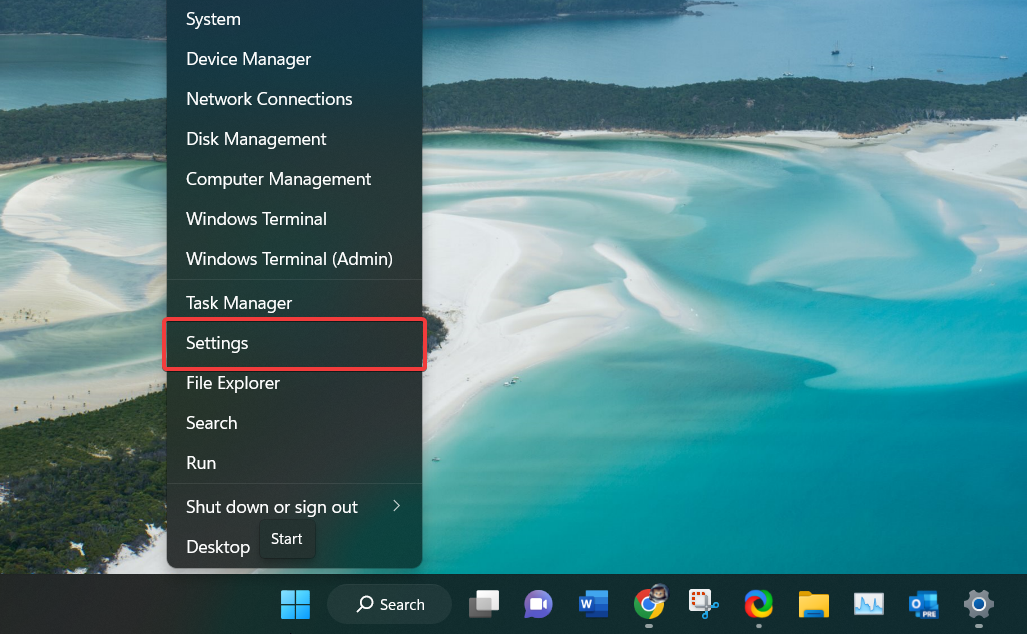
- od System ustawienia, wybierz Zasilanie i bateria z prawej sekcji.
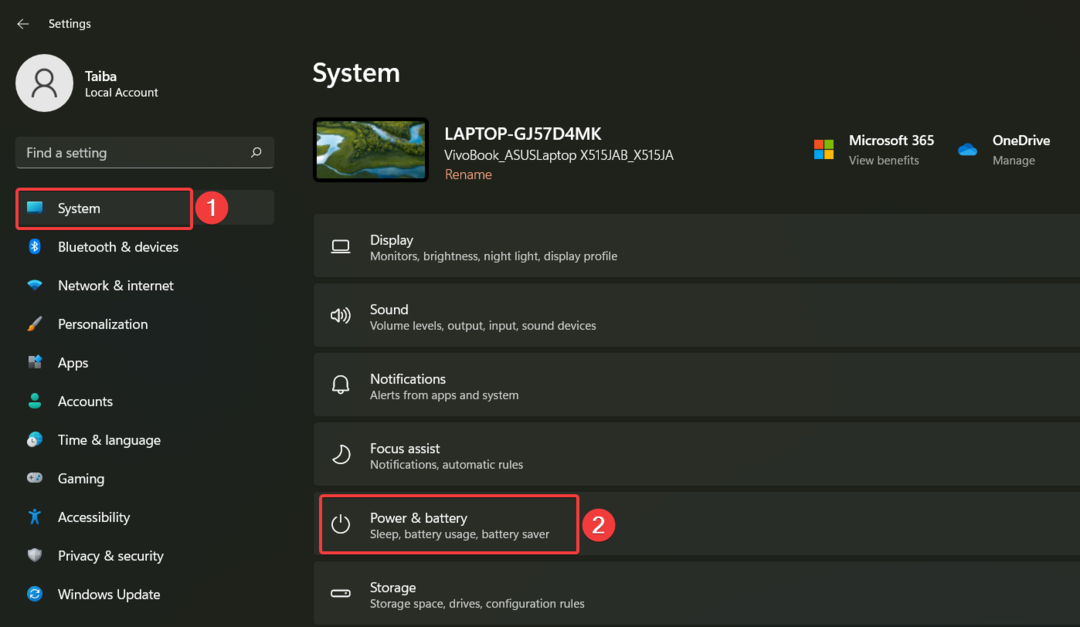
- Kliknij, aby rozwinąć Ekran i sen opcja znajdująca się pod Moc Sekcja.
- Przypisz czas trwania dla Po podłączeniu wyłącz ekran opcja. Podobnie, jeśli posiadasz laptopa, przypisz odpowiedni czas trwania Na zasilaniu bateryjnym wyłącz ekran po również.
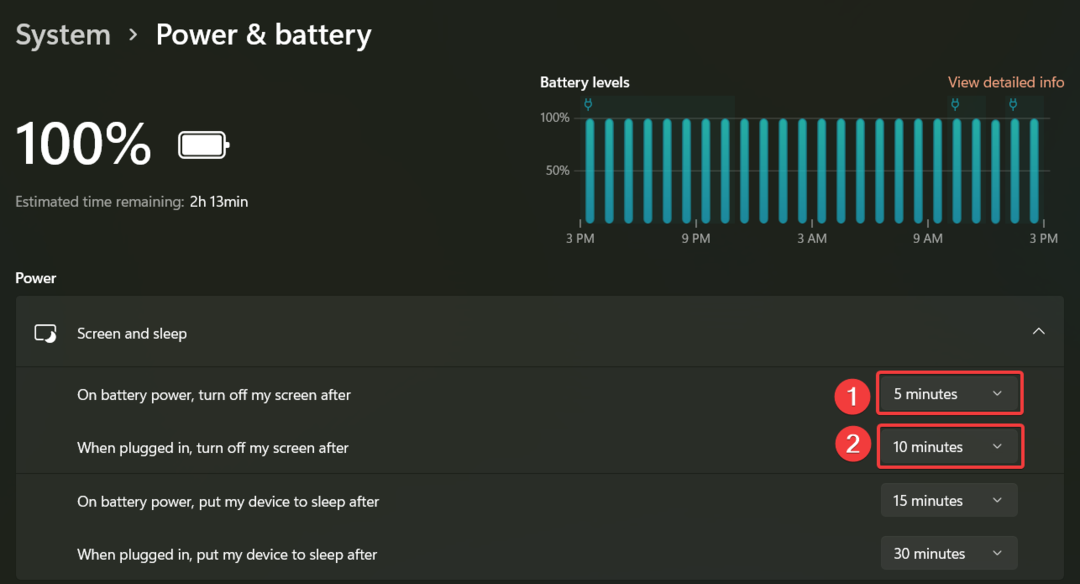
Możesz także skorzystać z tzw ms-settings: powersleep polecenie w oknie Uruchom, aby uzyskać bezpośredni dostęp do ustawień ekranu i trybu uśpienia.
2. Skorzystaj z Panelu sterowania
- wciśnij Okna klawisz, aby uruchomić Początek menu, typ panel sterowania w pasku wyszukiwania i wybierz odpowiedni wynik.
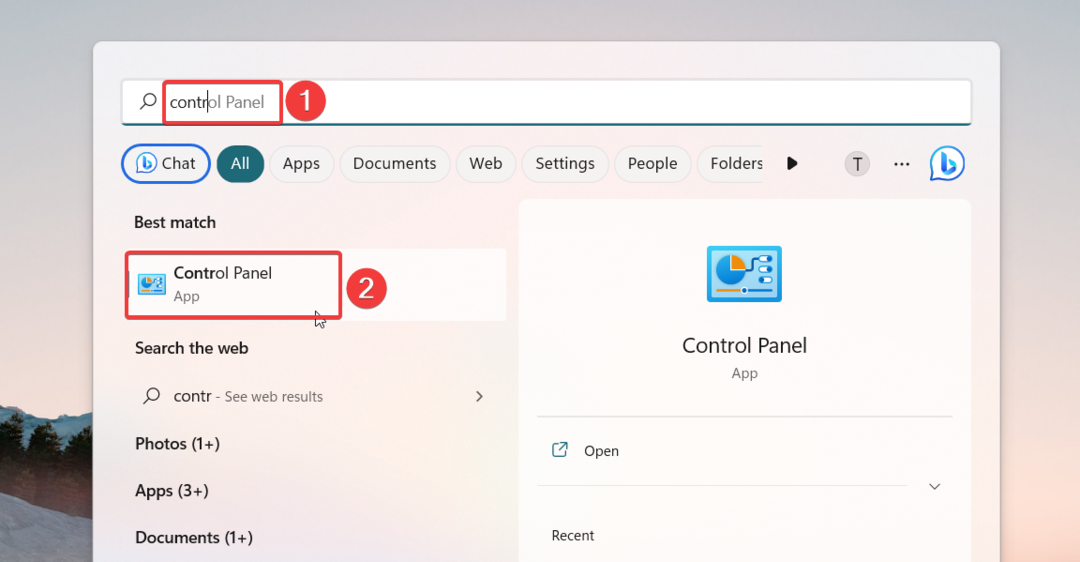
- Ustawić Widok przez Jak Kategoria i wybierz Sprzęt i dźwięk.
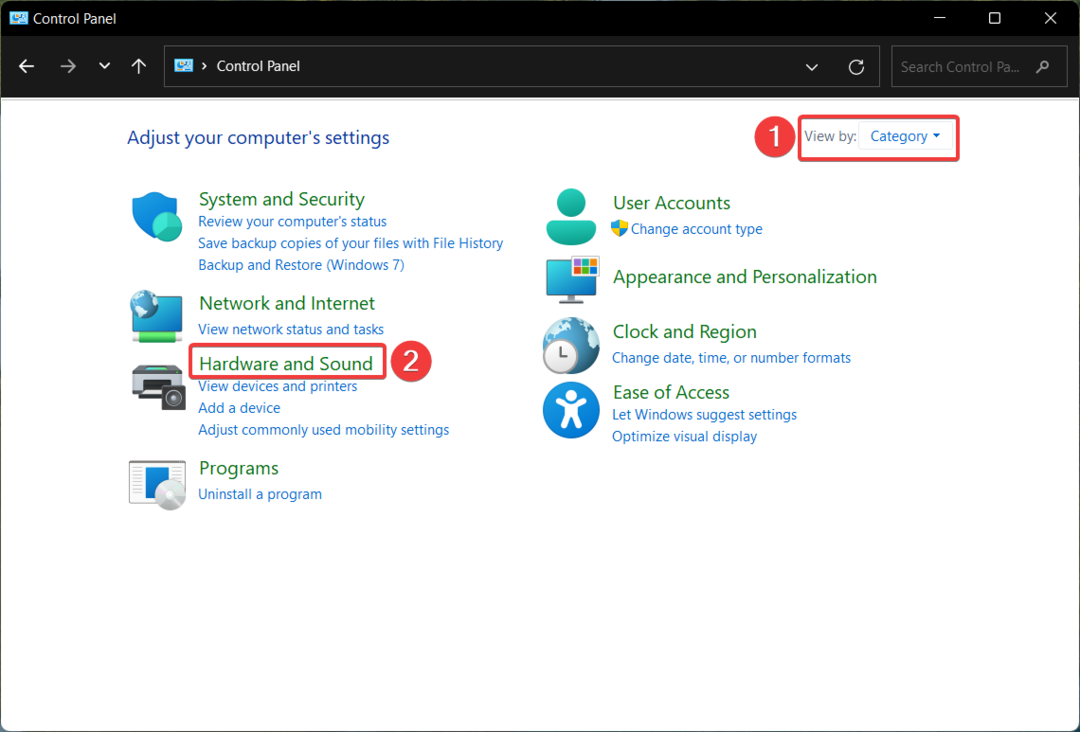
- Następnie wybierz Opcje mocy aby uzyskać dostęp do powiązanych ustawień.
- od Wybierz lub dostosuj plan zasilania kliknij przycisk Zmień ustawienia planu opcję dla bieżącego planu zasilania.
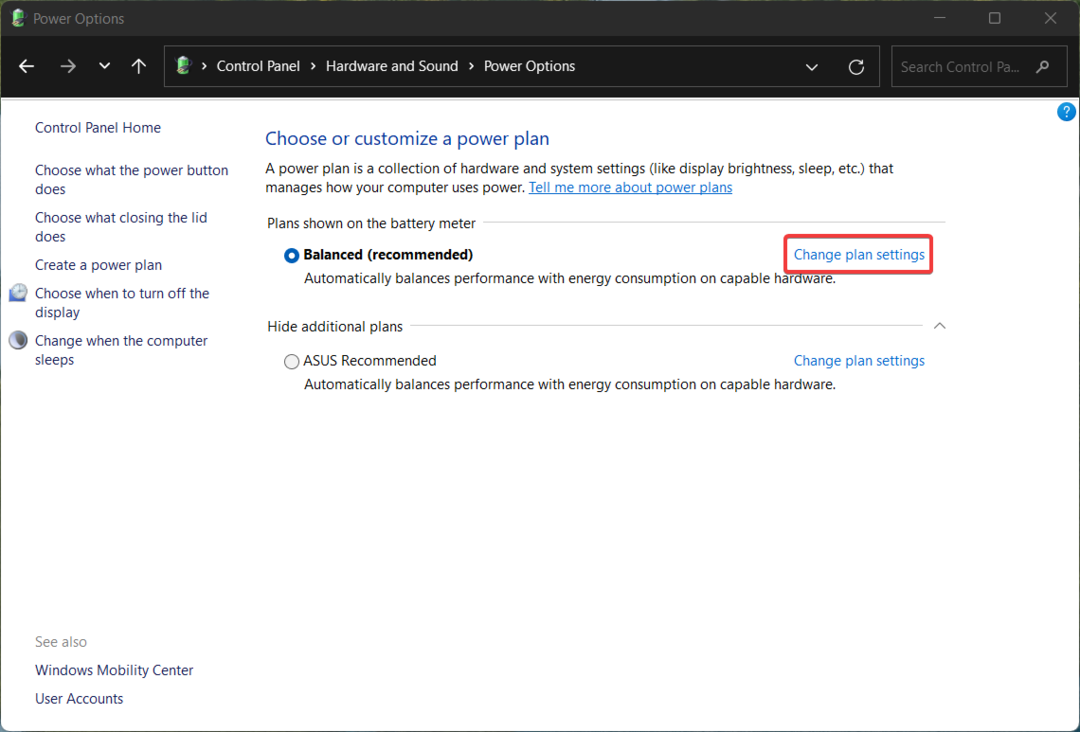
- Przypisz czas trwania dla Wyłączyć ekran opcja dla obu Na baterii I Podłączony scenariusze.
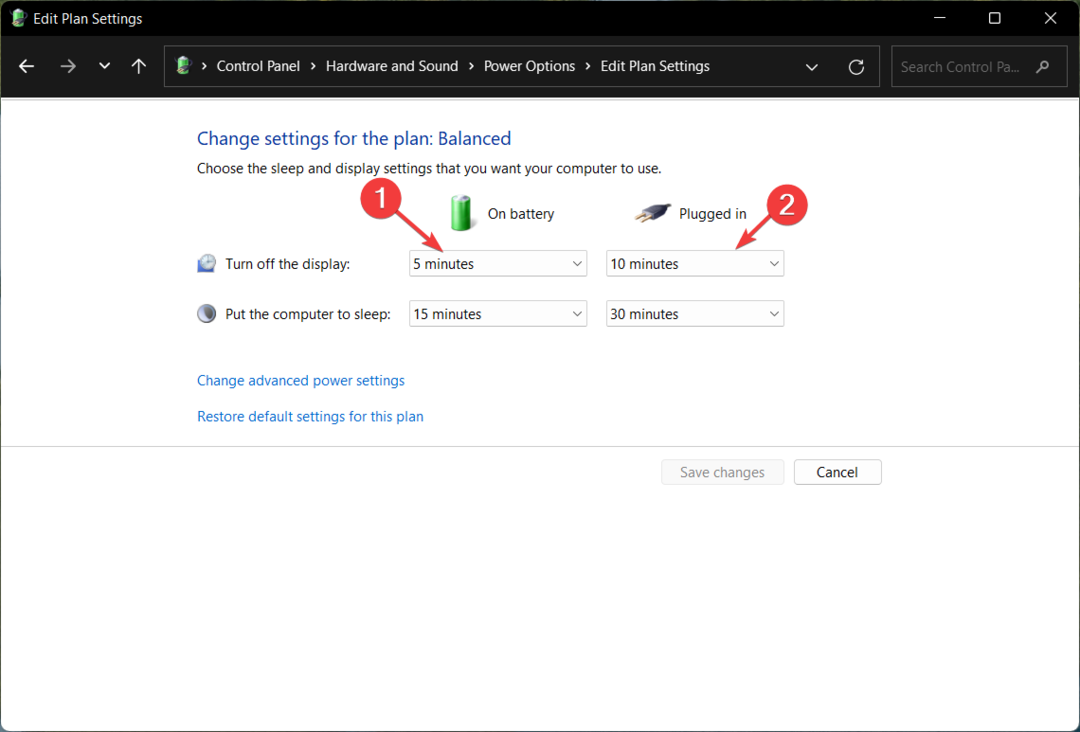
- Po dokonaniu zmian naciśnij Zapisz zmiany przycisk w prawym dolnym rogu.
Porada eksperta:
SPONSOROWANE
Niektóre problemy z komputerem są trudne do rozwiązania, zwłaszcza jeśli chodzi o uszkodzone repozytoria lub brakujące pliki systemu Windows. Jeśli masz problemy z naprawieniem błędu, Twój system może być częściowo uszkodzony.
Zalecamy zainstalowanie Restoro, narzędzia, które przeskanuje Twoją maszynę i zidentyfikuje usterkę.
Kliknij tutaj pobrać i rozpocząć naprawę.
Korzystanie z Panelu sterowania to staromodna metoda dostosowywania ustawień planu zasilania i zmiany ustawień limitu czasu ekranu w systemie Windows 11. Zalecamy również przejrzenie naszego przewodnika po sprawdź stan baterii systemu Windows 11 laptopy.
3. Użyj zaawansowanych opcji zasilania
- Użyj Okna + R skrót do uruchomienia Uruchomić oknie dialogowym, wpisz lub skopiuj i wklej następujące polecenie i naciśnij OK aby go wykonać.
control.exe powercfg.cpl,, 3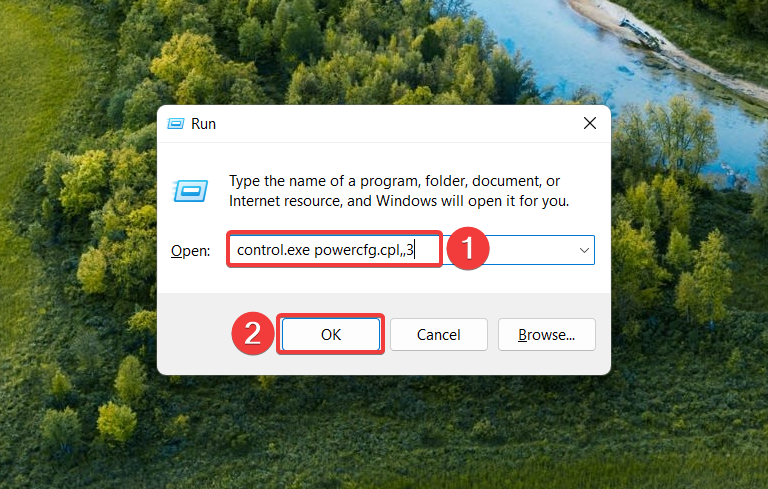
- Spowoduje to bezpośrednie przejście do Zaawansowane opcje zasilania ustawienia. Rozwiń Wyświetlacz kategoria, a następnie Wyłącz wyświetlacz po opcja.
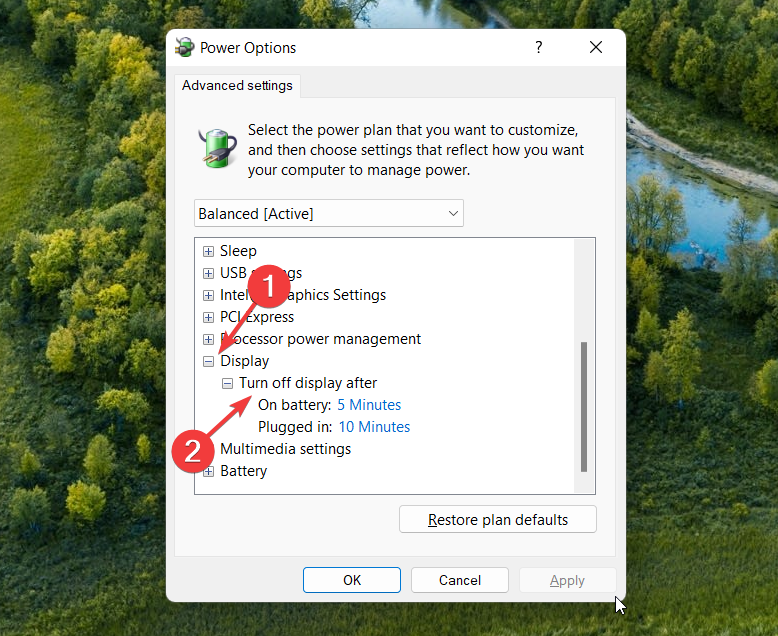
- Określ czas trwania w minutach dla Na baterii I Podłączony pola i naciśnij OK przycisk, aby zapisać ustawienia.
- Scal dysk C i D w systemie Windows 11: jak to zrobić w 3 krokach
- Jak odzyskać usunięte notatki samoprzylepne w systemie Windows 11
- NET HELPMSG 2221: jak zresetować prawa administratora
4. Użyj polecenia programu Windows PowerShell
- wciśnij Okna typ klucza Powershell na pasku wyszukiwania i wybierz Uruchom jako administrator z wyniku wyszukiwania.
- Kliknij Tak na Kontrola działań użytkownika wyskakujące okienko
- Wpisz lub skopiuj i wklej następujące polecenie i naciśnij Wchodzić klawisz, aby przypisać limit czasu ekranu, gdy komputer jest podłączony. Zamień czas trwania na czas trwania w sekundach.
powercfg -change -monitor-timeout-ac 60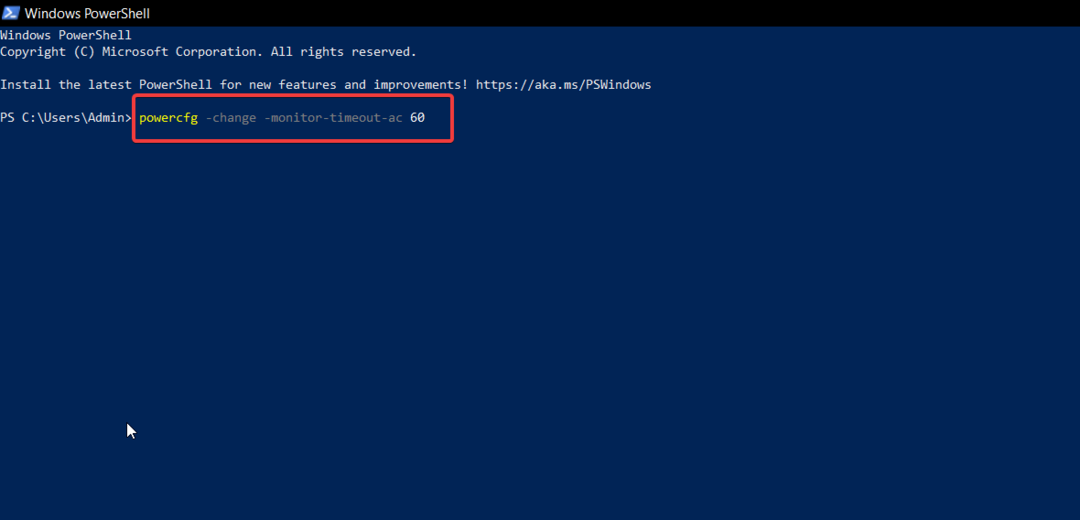
- Aby zmienić limit czasu wygaszania ekranu, gdy komputer jest zasilany z baterii, wykonaj następujące polecenie. Tutaj ponownie zamień czas trwania na czas trwania w sekundach.
powercfg -change -monitor-timeout-dc 60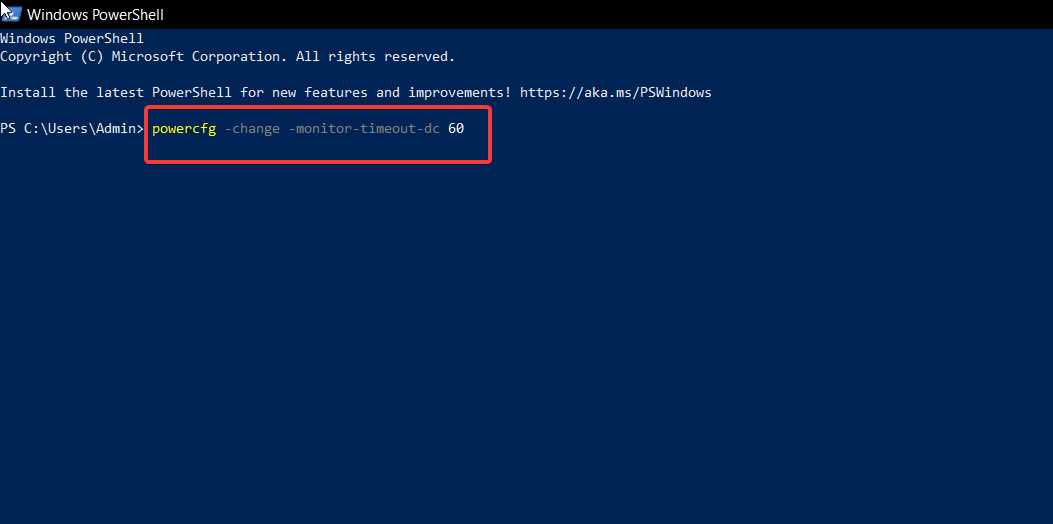
Polecenie Powercfg pozwala zmienić ustawienia limitu czasu w systemie Windows 11 i określić, jak długo ekran systemowy powinien być aktywny. To polecenie działa zarówno w Command Prompt, jak i Windows PowerShell, więc możesz wybrać dowolne z dwóch, z którymi czujesz się komfortowo.
5. Użyj Edytora rejestru
5.1 Zmodyfikuj Rejestr
- wciśnij Okna klawisz, aby uruchomić Początek menu, typ regedit i wybierz Uruchom jako administrator.
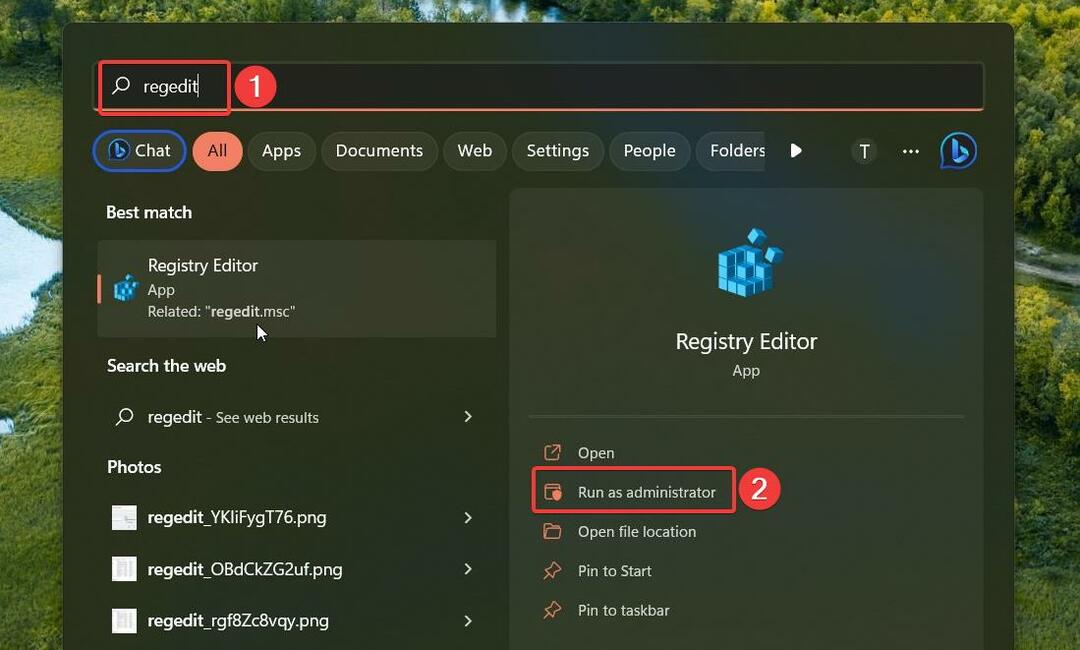
- Wybierać Tak na Kontrola działań użytkownika podpowiedź.
- w Edytor rejestru, przejdź do następującej lokalizacji.
Komputer\HKEY_LOCAL_MACHINE\SYSTEM\CurrentControlSet\Control\Power\PowerSettings\7516b95f-f776-4464-8c53-06167f40cc99\8EC4B3A5-6868-48c2-BE75-4F3044BE88A7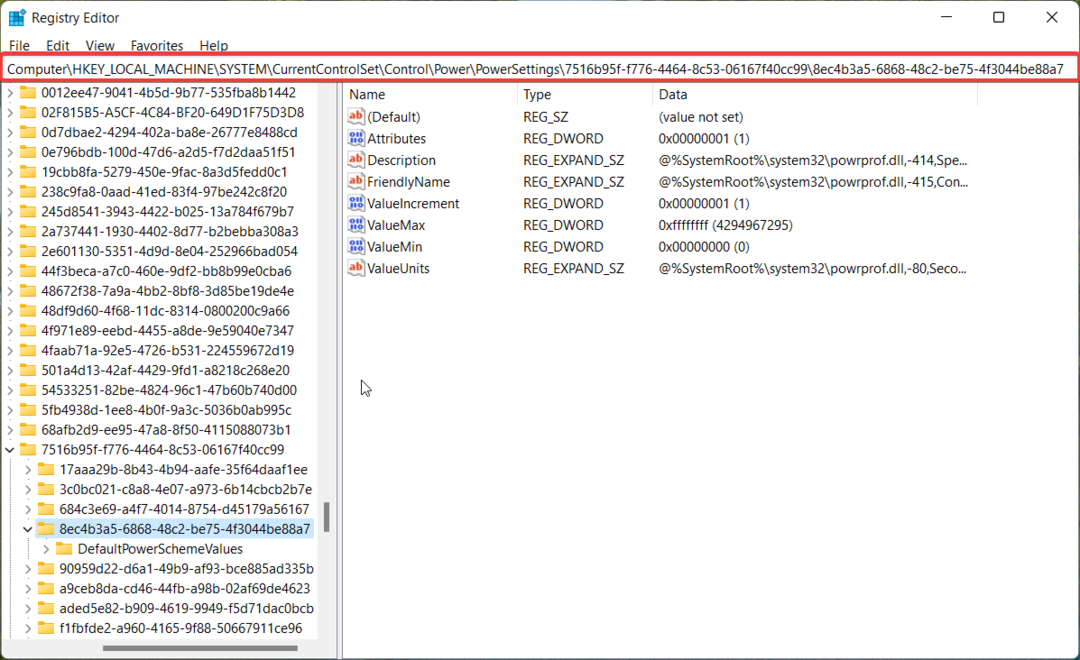
- Tutaj kliknij prawym przyciskiem myszy Atrybuty klucz i wybierz Modyfikować z menu kontekstowego.
- A teraz przypisz 2 w Dane wartości i naciśnij OK przycisk, aby zapisać zmiany.
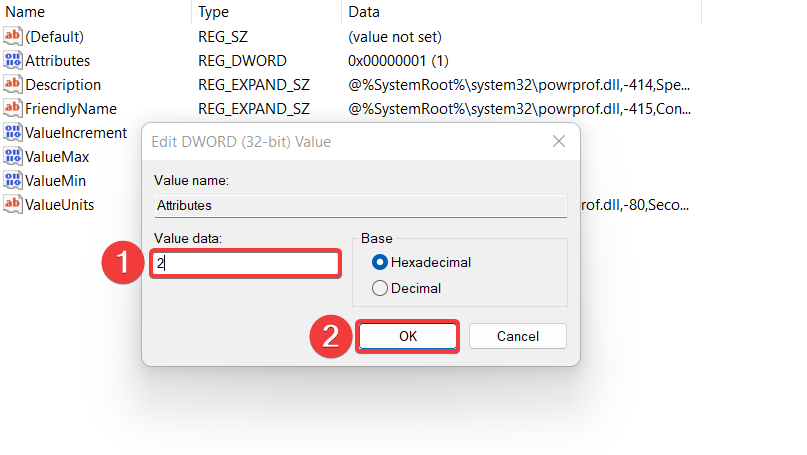
5.2 Zmień zaawansowane ustawienia zasilania
- Początek Panel sterowania jeszcze raz wybierz Duże ikony W Widok przez listę rozwijaną i wybierz Opcje mocy.
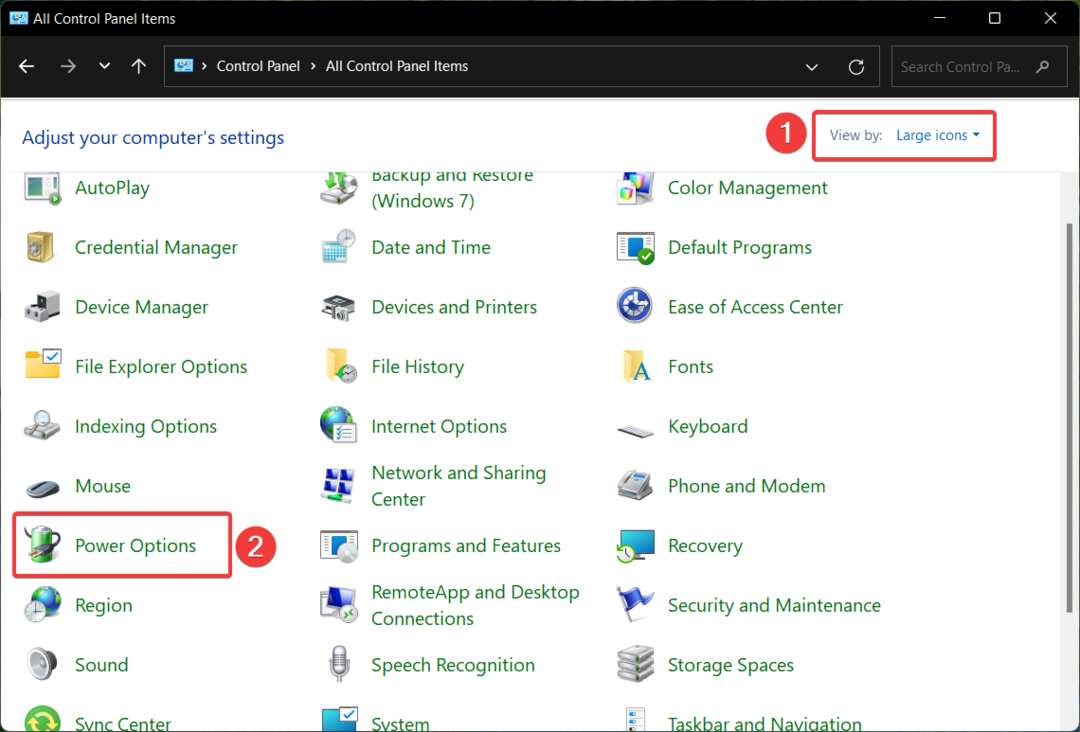
- Następnie wybierz Zmień ustawienia planu.
- Kliknij Zmień zaawansowane ustawienia zasilania przekraczać właściwość ustawień zaawansowanych okno.
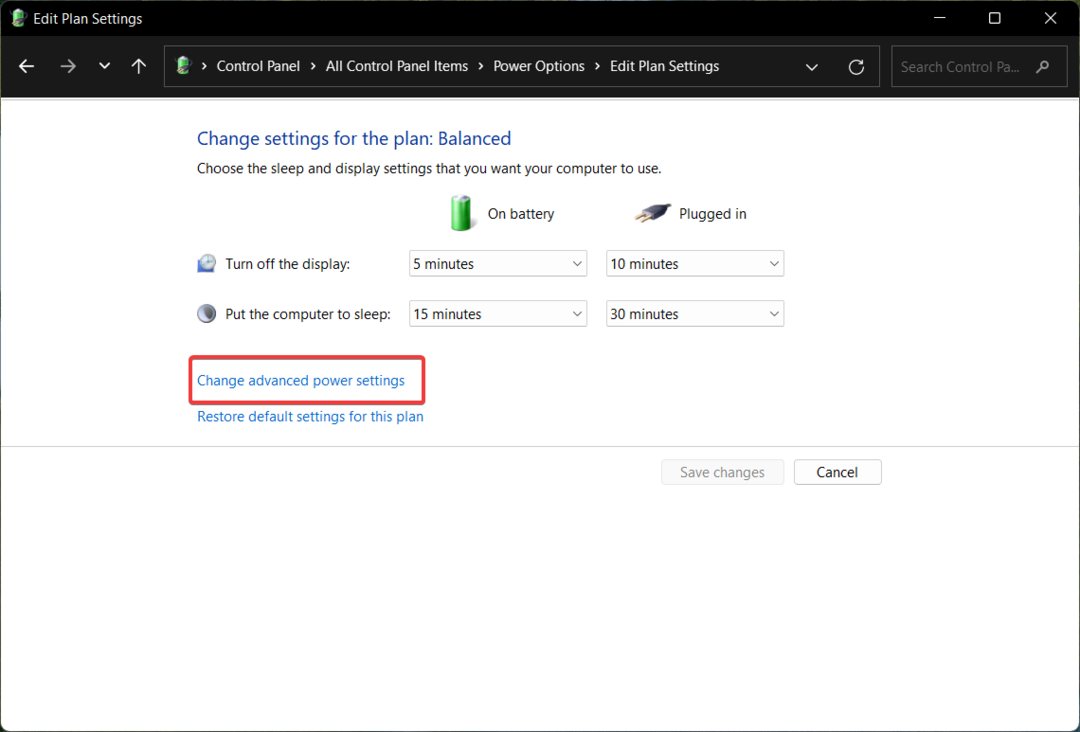
- Rozwiń Wyświetlacz kategoria, a następnie Upłynął limit czasu blokady wyświetlacza konsoli opcja.
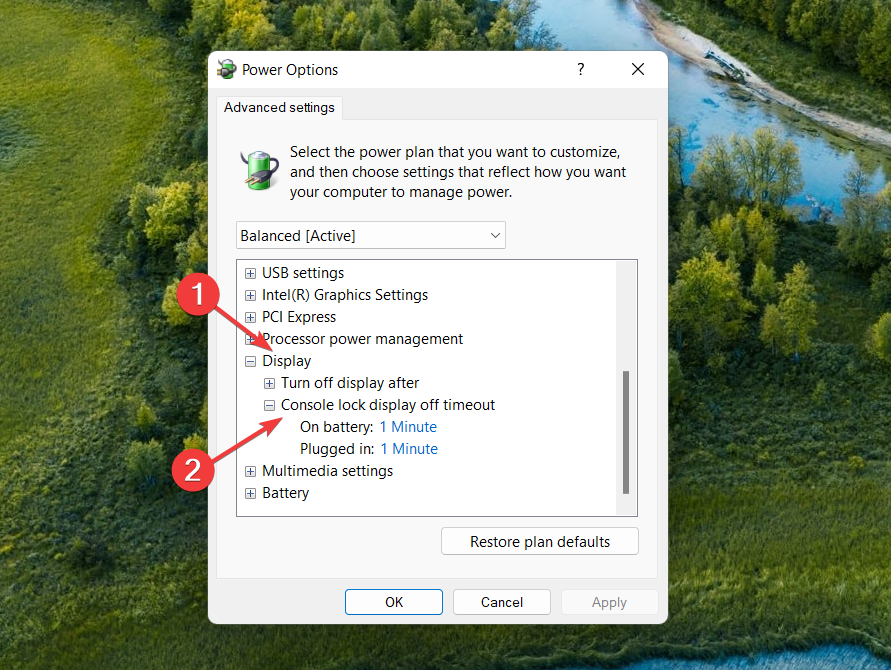
- Zastąp domyślny czas preferowanym czasem trwania w minutach i naciśnij Stosować przycisk, a następnie OK.
Modyfikowanie Rejestr systemu Windows odblokowuje opcję limitu czasu wyłączenia blokady ekranu w systemie Windows 11, którą można skonfigurować w oknie ustawień Zaawansowanych opcji zasilania.
Otóż to! Oto wszystkie możliwe sposoby zmiany limitu czasu ekranu w systemie Windows 11 i przypisania czasu trwania do własnych preferencji. Możesz sprawdzić nasz przewodnik po zatrzymać automatyczną zmianę planu zasilania jeśli często zdarza się to na komputerze z systemem Windows 11. Aby uzyskać dalszą pomoc lub podzielić się swoimi doświadczeniami, skontaktuj się z nami w sekcji komentarzy.
Nadal masz problemy? Napraw je za pomocą tego narzędzia:
SPONSOROWANE
Jeśli powyższe porady nie rozwiązały problemu, na komputerze mogą wystąpić głębsze problemy z systemem Windows. Polecamy pobierając to narzędzie do naprawy komputera (ocenione jako „Świetne” na TrustPilot.com), aby łatwo sobie z nimi poradzić. Po instalacji wystarczy kliknąć Rozpocznij skanowanie przycisk, a następnie naciśnij Naprawić wszystko.